Didacticiel : spécifier des informations de connexion (Reporting Services)
Après avoir créé votre projet et votre fichier de définition de modèle de rapport, vous définissez une source de données et configurez des informations de connexion pour que le rapport accède aux données à partir d’une base de données relationnelle ou d’autres sources.
Dans ce tutoriel, vous allez :
- Ajoutez la base de données d'exemple
AdventureWorks2022comme source de données. - Configurer la chaîne de connexion de la source de données.
Prérequis
- Fin de l’étape 1 : créer un projet de serveur de rapports.
- Assurez-vous que la base de données est dans l’instance par défaut du Moteur de base de données SQL Server et installée sur votre ordinateur local.
- Accès à l’exemple de base de données AdventureWorks2022.
Configurer une connexion
Lorsque vous créez des rapports dans SQL Server Reporting Services (SSRS), l’établissement d’une source de données est crucial. Suivez ces étapes pour configurer une connexion entre une source de données et vos rapports.
Ouvrez votre fichier de modèle de rapport Sales Order (.rdl) dans Visual Studio.
Dans le volet Données du rapport, sélectionnez Nouveau>Source de données. Si le volet des Données de rapport n’est pas visible, sélectionnez Afficher>Données de rapport.
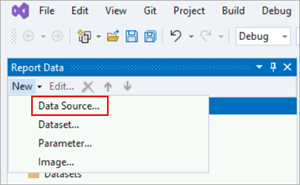
La boîte de dialogue Propriétés de la source de données s’ouvre avec la section Général sélectionnée.
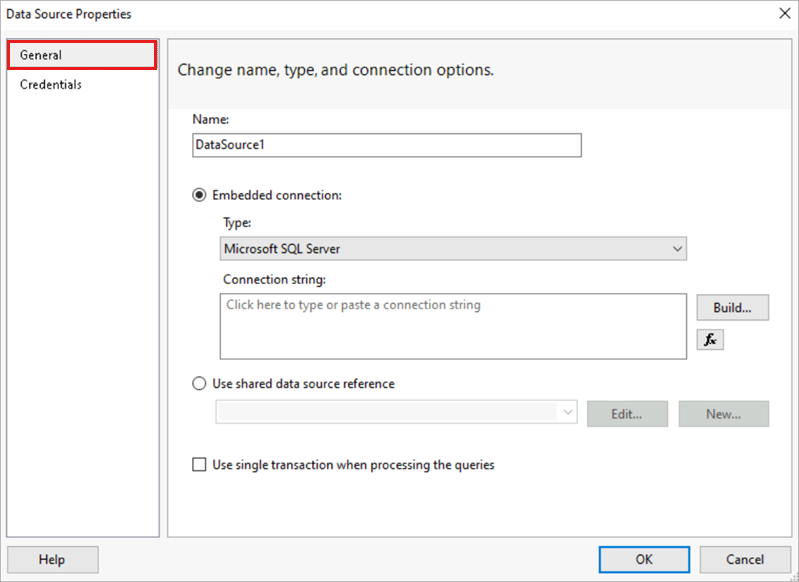
Dans la case Nom, saisissez « AdventureWorks2022 ».
Sélectionnez Connexion incorporée.
Dans la liste déroulante Type, sélectionnez Microsoft SQL Server.
Dans le champ Chaîne de connexion, entrez :
Data source=localhost; initial catalog=AdventureWorks2022Remarque
Cette chaîne de connexion part du principe que SQL Server Data Tools (SSDT), le serveur de rapports et la base de données
AdventureWorks2022sont tous installés sur l'ordinateur local.Si ce n’est pas le cas, modifiez la chaîne de connexion et remplacez « localhost » par le nom de votre instance/serveur de base de données. Si vous utilisez SQL Server Express ou une instance nommée de SQL Server, modifiez votre chaîne de connexion afin d’inclure les informations sur l’instance. Par exemple :
Data source=localhost\SQLEXPRESS; initial catalog=AdventureWorks2022Sélectionnez Credentials (Informations d’identification). Choisissez l’option Utiliser l’authentification Windows (sécurité intégrée).
Cliquez sur OK. Le concepteur de rapports ajoute la source de données AdventureWorks2022 au volet des Données de rapport.
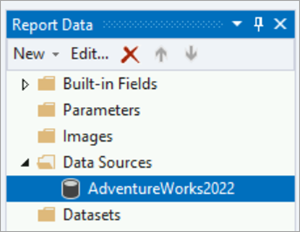
Étape suivante
Commentaires
Prochainement : Tout au long de l'année 2024, nous supprimerons progressivement les GitHub Issues en tant que mécanisme de retour d'information pour le contenu et nous les remplacerons par un nouveau système de retour d'information. Pour plus d’informations, voir: https://aka.ms/ContentUserFeedback.
Soumettre et afficher des commentaires pour